HKEY_CURRENT_USER، که اغلب به اختصار HKCU نامیده می شود، یکی از حدود نیمی از کندوهای رجیستری، بخش عمده ای از رجیستری ویندوز است.
حاوی اطلاعات پیکربندی برای ویندوز و نرم افزار خاص برای کاربر وارد شده فعلی است.
به عنوان مثال، مقادیر مختلف رجیستری در کلیدهای رجیستری مختلف که در زیر این کندو قرار دارند، تنظیمات سطح کاربر مانند چاپگرهای نصب شده، کاغذ دیواری دسکتاپ، تنظیمات نمایش، متغیرهای محیط، طرحبندی صفحهکلید، درایوهای شبکه نقشهبرداری شده و موارد دیگر را کنترل میکنند.
بسیاری از تنظیماتی که در اپلت های مختلف در کنترل پنل پیکربندی می کنید در واقع در این کندو ذخیره می شوند.
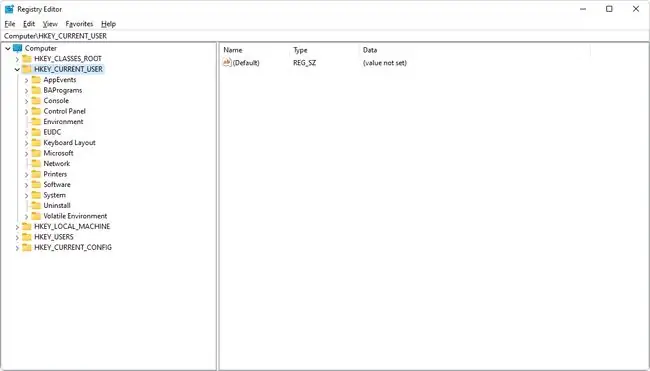
چگونه به HKEY_CURRENT_USER
کهیرهای رجیستری یکی از موارد سادهتر برای یافتن در ویرایشگر رجیستری است:
-
ویرایشگر رجیستری را باز کنید. یک راه سریع برای انجام این کار، اجرای regedit از کادر محاورهای Run است.
ما همیشه توصیه می کنیم قبل از ایجاد تغییرات در رجیستری از آن نسخه پشتیبان تهیه کنید تا در صورت نیاز به برگرداندن تغییرات، بتوانید رجیستری را بازیابی کنید.
- HKEY_CURRENT_USER را از پنجره سمت چپ پیدا کنید.
-
دوبار ضربه بزنید یا دوبار کلیک کنید HKEY_CURRENT_USER، یا اگر میخواهید آن را بزرگ کنید، فقط روی فلش کوچک یا نماد پلاس در سمت چپ کلیک کنید.
نسخه های جدیدتر ویندوز از یک فلش به عنوان آن دکمه برای گسترش رجیستری استفاده می کنند، اما بقیه دارای علامت مثبت هستند.
HKEY_CURRENT_USER را نمی بینید؟
اگر قبلاً از ویرایشگر رجیستری در رایانه شما استفاده شده باشد، HKEY_CURRENT_USER ممکن است به سختی پیدا شود، زیرا این برنامه شما را مستقیماً به آخرین مکانی که بودهاید میبرد. از آنجایی که همه رایانههای دارای رجیستری ویندوز این دسته را دارند، اگر نتوانید آن را ببینید، در واقع آن را از دست نمیدهید، اما ممکن است لازم باشد چند چیز را برای پیدا کردن آن پنهان کنید.
در اینجا کاری که باید انجام دهید این است: از سمت چپ ویرایشگر رجیستری، به سمت بالا بروید تا Computer و HKEY_CLASSES_ROOT را ببینید.فلش یا علامت بعلاوه را در سمت چپ پوشه HKEY_CLASSES_ROOT انتخاب کنید تا کل کندو کوچک شود/کوچک شود. زیر آن HKEY_CURRENT_USER است.
می توانید Home را از هر نقطه در ویرایشگر رجیستری فشار دهید تا به Computer بروید، که همان چیزی است که همه کندوهای موجود در برنامه هنگامی که به آنجا رسیدید، اگر بخواهید میتوانید تمام کندوهای دیگر را در هم بریزید.
کلیدهای فرعی رجیستری در HKEY_CURRENT_USER
در اینجا چند کلید رجیستری رایج است که ممکن است در زیر HKEY_CURRENT_USER پیدا کنید:
- HKEY_CURRENT_USER\AppEvents
- HKEY_CURRENT_USER\Console
- HKEY_CURRENT_USER\Control Panel
- HKEY_CURRENT_USER\محیط زیست
- HKEY_CURRENT_USER\EUDC
- HKEY_CURRENT_USER\Identities
- HKEY_CURRENT_USER\Layout صفحه کلید
- HKEY_CURRENT_USER\شبکه
- HKEY_CURRENT_USER\Printers
- HKEY_CURRENT_USER\Software
- HKEY_CURRENT_USER\System
- HKEY_CURRENT_USER\Volatile Environment
کلیدهای موجود در زیر این کندو در رایانه شما ممکن است با لیست بالا متفاوت باشد. نسخه ویندوزی که اجرا میکنید و نرمافزاری که نصب کردهاید، هر دو تعیین میکنند که چه چیزی وجود دارد.
از آنجایی که کندو HKEY_CURRENT_USER مختص کاربر است، کلیدها و مقادیر موجود در آن از کاربر به کاربر دیگر، حتی در همان رایانه، متفاوت خواهد بود. این برخلاف بسیاری از هیوهای رجیستری دیگر است که جهانی هستند، مانند HKEY_CLASSES_ROOT، و اطلاعات یکسانی را برای همه کاربران حفظ می کنند.
نمونههای HKCU
در زیر اطلاعاتی درباره تنها چند کلید نمونه موجود در زیر کندو HKEY_CURRENT_USER آمده است:
HKEY_CURRENT_USER\AppEvents\EventLabels
این جایی است که برچسبها، صداها و توضیحات برای عملکردهای مختلف در ویندوز و برنامههای شخص ثالث، مانند صدای بوق فکس، وظایف تکمیلشده iTunes، هشدار باتری کم، بوقهای ایمیل و موارد دیگر یافت میشوند.
HKEY_CURRENT_USER\Control Panel
این جایی است که چند تنظیمات صفحه کلید پیدا می شود، مانند گزینه های تاخیر صفحه کلید و سرعت صفحه کلید، که هر دو از طریق تنظیمات تاخیر تکرار و سرعت تکرار در اپلت کنترل پنل صفحه کلید کنترل می شوند.
برنامه ماوس یکی دیگر از برنامههای کاربردی است که تنظیمات آن در کلید HKEY_CURRENT_USER\Control Panel\Mouse ذخیره میشود. برخی از گزینههای موجود عبارتند از DoubleClickHeight، ExtendedSounds، MouseSensitivity، MouseSpeed، MouseTrails، و SwapMouseButtons.
اما بخش دیگری از کنترل پنل صرفاً به مکان نما ماوس اختصاص داده شده است که در زیر نشانگرها یافت می شود.در اینجا نام و مکان فایل فیزیکی مکان نماهای پیش فرض و سفارشی ذخیره می شود. ویندوز از فایلهای مکاننما ثابت و متحرک استفاده میکند که به ترتیب دارای پسوند فایل CUR و ANI هستند، بنابراین بیشتر فایلهای مکاننما که در اینجا یافت میشوند به فایلهایی از آن نوع در پوشه %SystemRoot%\cursors\ اشاره میکنند.
همین مورد در مورد کلید دسکتاپ کنترل پنل HKCU نیز صادق است که بسیاری از تنظیمات مربوط به دسکتاپ را در مقادیری مانند WallpaperStyle تعریف می کند که توصیف می کند کاغذ دیواری در مرکز قرار داده شود یا آن را در سراسر نمایشگر کشیده شود. موارد دیگر در همین مکان عبارتند از CursorBlinkRate، ScreenSaveActive، ScreenSaveTimeOut، و MenuShowDelay.
HKEY_CURRENT_USER\محیط_زیست
کلید Environment جایی است که متغیرهای محیطی مانند PATH و TEMP یافت می شوند. تغییرات را می توان در اینجا یا از طریق File Explorer ایجاد کرد و در هر دو مکان منعکس می شود.
HKEY_CURRENT_USER\Software
تعداد زیادی از ورودی های نرم افزاری خاص کاربر در این کلید رجیستری فهرست شده است. یک مثال مکان برنامه فایرفاکس است. این کلید فرعی جایی است که مقادیر مختلفی پیدا می شود که توضیح می دهد firefox.exe در پوشه نصب کجا قرار دارد:
HKEY_CURRENT_USER\SOFTWARE\Mozilla\Firefox\Launcher\
بیشتر در HKEY_CURRENT_USER
این کندو در واقع فقط یک اشاره گر به کلیدی است که در زیر کندو HKEY_USERS قرار دارد که به عنوان شناسه امنیتی شما نامگذاری شده است. میتوانید در هر یک از مکانها تغییرات ایجاد کنید، زیرا آنها یکسان هستند.
دلیل وجود HKEY_CURRENT_USER، با توجه به اینکه فقط یک نقطه مرجع برای کندوی دیگر است، این است که راه سادهتری برای مشاهده اطلاعات فراهم میکند. گزینه جایگزین این است که شناسه امنیتی حساب خود را پیدا کنید و به آن ناحیه از HKEY_USERS بروید.
باز هم، همه چیزهایی که در HKEY_CURRENT_USER مشاهده میشود فقط به کاربری مربوط میشود که در حال حاضر به سیستم وارد شده است، نه هر یک از کاربران دیگری که در رایانه وجود دارند. این بدان معناست که هر کاربری که وارد میشود اطلاعات خود را از کندو مربوطه HKEY_USERS بیرون میکشد، که به نوبه خود به این معنی است که HKEY_CURRENT_USER برای هر کاربری که آن را مشاهده میکند متفاوت خواهد بود.
به دلیل نحوه راهاندازی این، در واقع میتوانید به شناسه امنیتی یک کاربر دیگر در HKEY_USERS بروید تا همه چیزهایی را که در HKEY_CURRENT_USER وقتی وارد سیستم میشوند ببینید.




